2 Cara Menyimpan Foto di Google Drive dari HP dengan Mudah dan Cepat
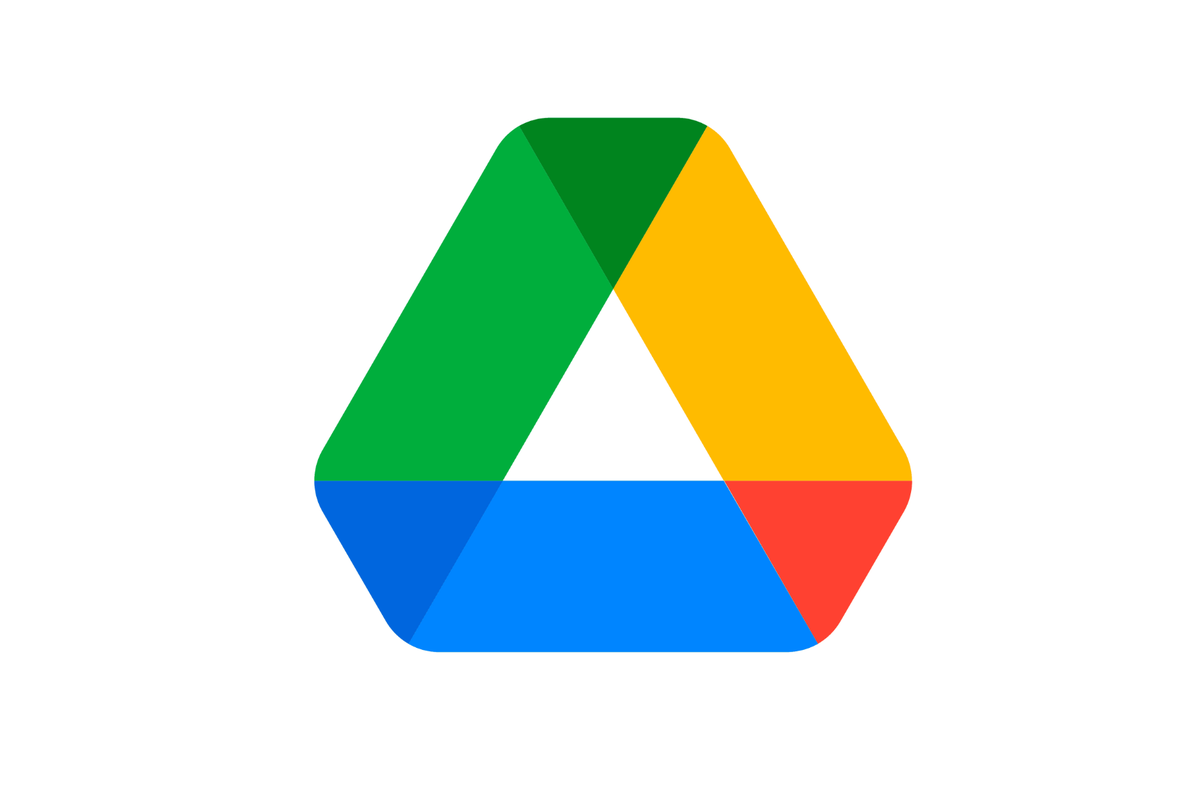
- Pengguna kiranya perlu mengetahui beberapa panduan dasar dalam mengelola file pada Google Drive. Salah satu panduan dasar itu seperti cara menyimpan foto di Google Drive dari HP.
Cara menyimpan foto dari HP ke Google Drive itu bakal berguna bagi pengguna. Seperti yang cukup umum diketahui, Google Drive tak hanya bisa diakses di komputer atau laptop, tetapi bisa dibuka juga di HP lewat aplikasi.
Baca juga: Cara Menemukan File Terbesar di Google Drive dengan Cepat dan Mudah
Dengan begitu, pengguna bisa menyimpan data-data yang terdapat di HP, termasuk foto, ke Google Drive untuk membuat file cadangan. Dengan demikian, saat foto di memori HP tak sengaja terhapus atau rusak, pengguna masih punya cadangannya di Google Drive.
Saat sudah disimpan di Google Drive, pengguna nanti bisa memulihkan foto tersebut kapan saja. Lantaran berguna, pengguna penting untuk mengetahui cara menyimpan foto di Google Drive dari HP.
Lantas, bagaimana cara menyimpan foto dari hp ke Google Drive? Jika tertarik untuk mengetahui lebih lanjut, silakan simak penjelasan di bawah ini mengenai cara menyimpan foto di Google Drive dari HP.
Cara menyimpan foto ke Google Drive dari HP
Cara menyimpan foto ke Google Drive dari HP itu pada dasarnya cukup mudah. Pengguna hanya perlu memastikan telah memiliki aplikasi Google Drive di HP. Setelah itu, pengguna tinggal mengunggah foto ke aplikasi Google Drive di HP.
Akan tetapi, cara menyimpan foto dari HP ke Google Drive bisa sedikit berbeda antara di HP Android dan iPhone. Adapun penjelasan yang lebih detail soal cara menyimpan foto di Google Drive dari HP, baik HP Android maupun iPhone, adalah sebagai berikut.
Baca juga: Cara Mengurutkan File di Google Drive buat Cek Dokumen Berukuran Besar, Mudah
1. Cara menyimpan foto di Google Drive dari HP Android
- Buka aplikasi Google Drive di HP Android dan pastikan telah login akun Google (akun Gmail).
- Setelah itu, klik ikon tambah yang berada di halaman awal aplikasi Google Drive.
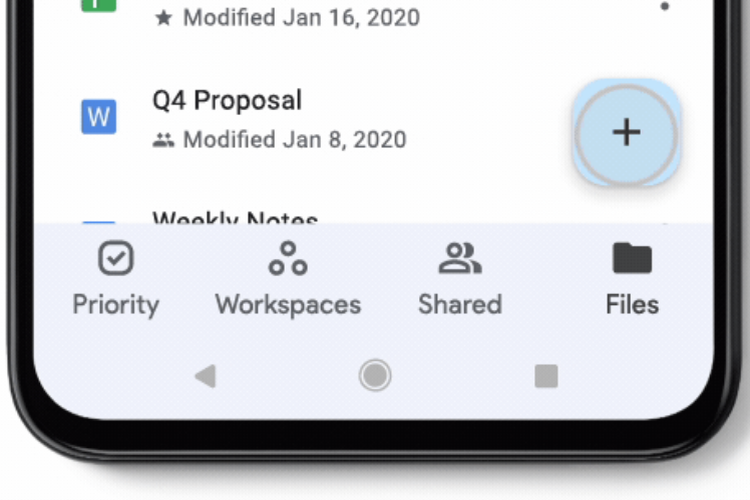 support.google.com Ilustrasi cara menyimpan foto di Google Drive dari HP Android.
support.google.com Ilustrasi cara menyimpan foto di Google Drive dari HP Android. - Kemudian, pilih menu “Upload”.
- Setelah itu, penyimpanan HP Android bakal terbuka.
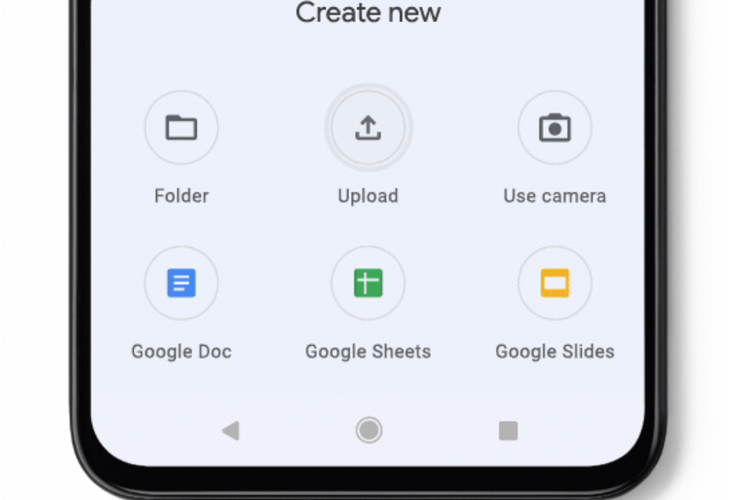 support.google.com Ilustrasi cara menyimpan foto di Google Drive dari HP Android.
support.google.com Ilustrasi cara menyimpan foto di Google Drive dari HP Android. - Pilih file foto dari HP Android untuk diunggah ke Google Drive.
- Selanjutnya, proses menyimpan foto dari HP Android ke Google Drive bakal berjalan.
- Terakhir, tunggu beberapa saat hingga foto berhasil terunggah dan tersimpan di Google Drive.
2. Cara menyimpan foto di Google Drive dari HP iPhone
- Buka aplikasi Google Drive di iPhone dan pastikan telah login akun Google (akun Gmail).
- Setelah itu, klik ikon tambah yang berada di halaman awal aplikasi Google Drive.
- Kemudian, pilih menu “upload file” dan klik opsi “Photos and Videos”.
- Galeri di iPhone bakal terbuka
- Pilih foto dari galeri iPhone untuk diunggah ke Google Drive.
- Selanjutnya, proses menyimpan foto dari iPhone ke Google Drive bakal berjalan.
- Terakhir, tunggu beberapa saat hingga foto dari iPhone berhasil terunggah dan tersimpan di ruang penyimpanan Google Drive.
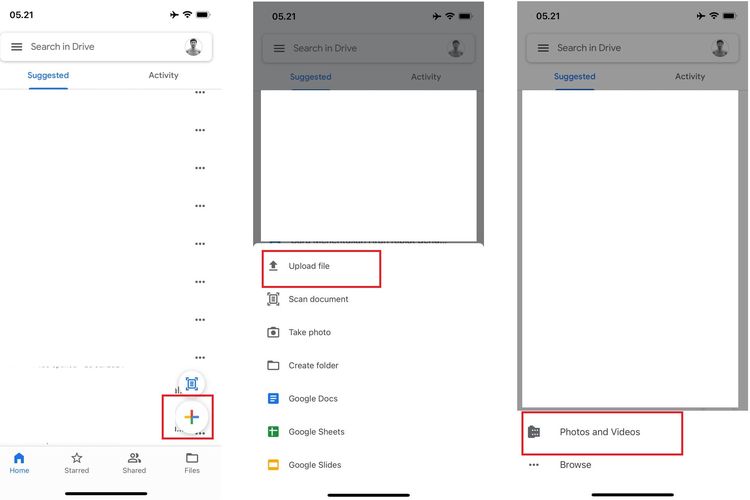 /Zulfikar Hardiansyah Ilustrasi cara menyimpan foto di Google Drive dari HP iPhone.
/Zulfikar Hardiansyah Ilustrasi cara menyimpan foto di Google Drive dari HP iPhone.Cukup mudah bukan cara menyimpan foto dari HP ke Google Drive? Melalui dua cara di atas, pengguna tak perlu bingung ketika hendak membuat file cadangan foto dari HP di Google Drive.
Baca juga: Cara Melihat Sisa Penyimpanan Google Drive buat Hemat Memori, Mudah dan Praktis
Pengguna bisa membuat file cadangan itu dengan menyimpan foto dari HP ke Google Drive secara mudah. Demikianlah penjelasan cara menyimpan foto di Google Drive dari HP dengan mudah dan cepat.
Sebagai informasi tambahan, lama waktu dalam mengunggah foto di Google Drive bisa bervariasi bergantung dengan besar ukuran foto. Semakin besar foto yang diunggah ke Google Drive maka semakin lama pula waktu unggahnya.
Dapatkan update berita teknologi dan gadget pilihan setiap hari. Mari bergabung di Kanal WhatsApp KompasTekno. Caranya klik link #. Anda harus install aplikasi WhatsApp terlebih dulu di ponsel.
Terkini Lainnya
- 2 Cara Menyimpan Foto di Google Drive dari HP dengan Mudah dan Cepat
- Kenapa Battery Health iPhone Turun? Ini Penyebab dan Cara Merawatnya
- Poco F7 Ultra: Spesifikasi dan Harga di Indonesia
- Jadwal MPL S15 Hari Ini 20 April, Onic Esports Vs Team Liquid
- HP Vivo V50 Lite 4G dan 5G Resmi di Indonesia, Ini Harga serta Spesifikasinya
- 50 Ucapan Selamat Hari Kartini 2025 yang Inspiratif buat Dibagikan ke Medsos
- 50 Link Twibbon Hari Kartini untuk Rayakan Emansipasi Wanita
- Spesifikasi dan Harga Poco F7 Pro di Indonesia
- Asus Rilis Monitor Khusus E-sports, Refresh Rate Sampai 610 Hz
- Instagram Rilis Fitur Blend, Bisa Buat Feed Reels Bareng Teman
- 100 Ucapan Selamat Paskah yang Bermakna dan Cocok Diunggah ke Media Sosial
- Hands-on Samsung Galaxy A26 5G, HP Rp 3 Jutaan dengan Desain Elegan
- Harga iPhone XS dan XS Max Second Terbaru April 2025, Mulai Rp 4 Jutaan
- Daftar HP yang Support E-SIM XL buat Migrasi Kartu SIM
- Cara Mengatasi Gagal Aktivasi MFA ASN Digital karena Invalid Authenticator Code
- Cara Pakai Grok AI di HP Android dan iPhone dengan Gratis
- Perang Tarif dengan China, Trump "Pede" AS Bisa Produksi iPhone Sendiri
- Cara Mention Grok di X buat Tanya Berbagai Hal, Mudah
- Meta Sebar Akun Khusus Remaja ke Facebook dan Messenger
- 5 Tragedi Kecelakaan di Indonesia Setelah Mengikuti Google Maps